Comment lire un DVD sous Windows 10 (gratuitement)
Divers / / November 28, 2021
Comment lire un DVD sous Windows 10: DVD est la forme abrégée de Digital Versatile Disk. Les DVD étaient l'une des formes de supports de stockage les plus populaires avant que les USB n'arrivent sur le marché. Les DVD sont des versions améliorées des CD car ils peuvent y stocker plus de données. Les DVD peuvent stocker jusqu'à cinq fois plus de données qu'un CD. Les DVD sont également plus rapides qu'un CD.

Cependant, avec l'avènement de l'USB et du disque dur externe, les DVD ont été retirés du marché en raison du problème de stockage et du fait qu'ils sont moins portables que l'USB et le disque dur externe. Après cela également, les DVD sont encore utilisés aujourd'hui principalement pour le processus de démarrage et pour transférer des fichiers multimédias. Sous Windows 10, Windows Media Player ne prend pas en charge les DVD, il devient donc parfois difficile de fonctionner dans ces conditions. Cependant, il existe certaines options tierces qui peuvent apporter une solution à ce problème.
Contenu
- Comment lire un DVD sous Windows 10 (gratuitement)
- #1 Lecteur multimédia VLC
- #2 Joueur de pot Daum
- #3 Joueur 5K
- #4 KMPlayer
- Comment définir la lecture automatique sur des DVD dans Windows 10
Comment lire un DVD sous Windows 10 (gratuitement)
Certaines des applications tierces qui peuvent fournir la solution de lecture du DVD sous Windows 10 sont mentionnées ci-dessous :
#1 Lecteur multimédia VLC
La communication par lumière visible, connue sous le nom de VLC, est un lecteur multimédia gratuit qui est un lecteur multimédia fiable pendant des années. Le lien de téléchargement du Le lecteur multimédia VLC est ici.
Ouvrez le fichier exe du lecteur multimédia VLC, un écran noir s'ouvrira, appuyez sur Ctrl+D pour ouvrir l'invite où vous pouvez sélectionner le DVD que vous souhaitez lire. Vous pouvez parcourir le DVD que vous souhaitez lire et le regarder dans le lecteur multimédia VLC.
Le fichier exe que vous devez ouvrir après le téléchargement.

Pour parcourir le DVD, appuyez sur Feuilleter et sélectionnez le DVD que vous souhaitez lire.
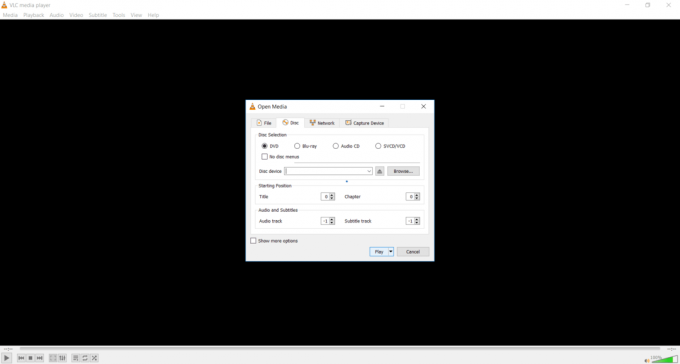
#2 Joueur de pot Daum
Pot Player est un lecteur multimédia avancé qui prend en charge le mode de lecture DVD et possède également une excellente interface utilisateur par rapport aux autres lecteurs multimédias. Pour augmenter ou diminuer le volume, appuyez simplement sur les touches fléchées du clavier et votre volume sera ajusté. Le lecteur Pot a une interface utilisateur avancée ainsi qu'une grande vitesse par rapport aux autres lecteurs multimédias. Cliquez ici pour télécharger Pot Player.
Une fois que vous avez ouvert le fichier exe du Pot Player, vous pouvez appuyer sur Ctrl+D, s'il y a un DVD, il s'affichera dans la nouvelle fenêtre contextuelle et s'il n'y a pas de DVD, il indiquera qu'aucun DVD n'a été trouvé.
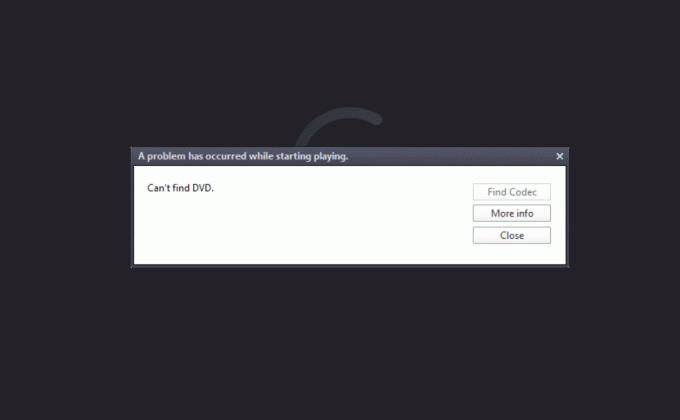
#3 Joueur 5K
Une autre application tierce riche en fonctionnalités qui peut lire des DVD gratuitement dans Windows 10 est le lecteur 5K qui a un grand nombre de fonctionnalités telles que le téléchargement de vidéos Youtube, le streaming AirPlay et DLNA en combinaison avec un DVD joueur. Le lecteur 5K est l'une des meilleures applications de streaming vidéo du marché. À télécharger 5K Player allez ici.
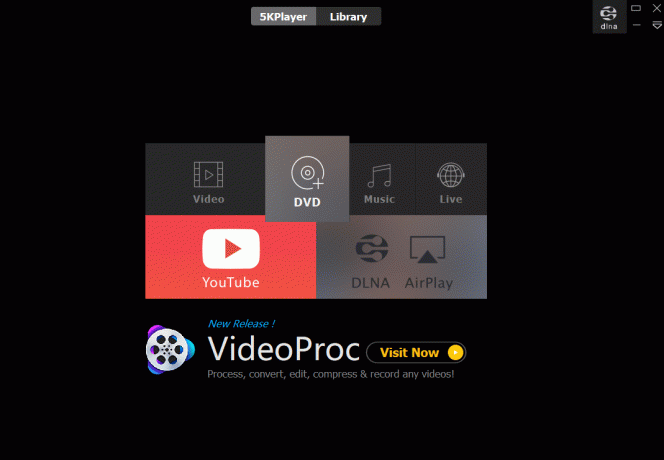
Vous pouvez y lire des vidéos 5k/4k/1080p en même temps que télécharger vos vidéos YouTube préférées. Il prend également en charge presque tous les formats de fichiers vidéo et audio disponibles sur le marché. Le lecteur 5K prend également en charge l'accélération matérielle fournie par diverses sociétés de fabrication de GPU comme Nvidia, Intel. Cliquez sur DVD pour lire le DVD que vous souhaitez lire.

#4 KMPlayer
KMPlayer est l'un des lecteurs multimédias les plus utiles qui prend en charge la plupart des formats vidéo présents. Cela peut également lire facilement des DVD. C'est un lecteur vidéo rapide et léger qui lira vos DVD en haute qualité. À télécharger KM Player allez ici. Cliquez sur les paramètres, puis sélectionnez DVD pour sélectionner le chemin du DVD que vous souhaitez lire et ce lecteur multimédia le jouera facilement pour vous.
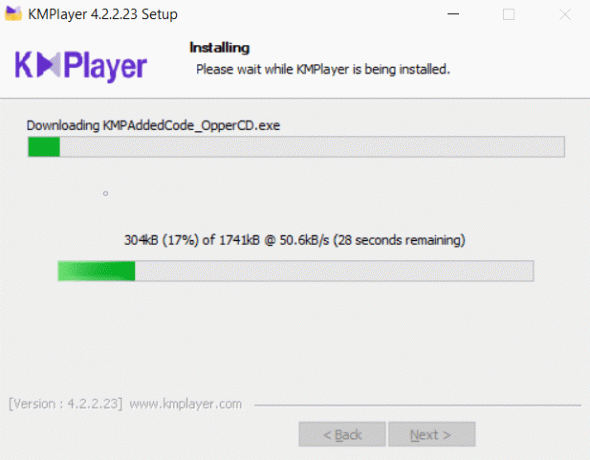
Sélectionnez Paramètres, puis dans les préférences DVD :

Comment définir la lecture automatique sur des DVD dans Windows 10
Une fois que vous avez trouvé votre lecteur vidéo parfait, vous pouvez opter pour les paramètres de lecture automatique dans votre système. Lorsque la lecture automatique, le paramètre DVD est activé, dès que le système détecte un DVD, il commencera à jouer dans le lecteur vidéo de votre choix. Les lecteurs vidéo mentionnés ci-dessus sont vraiment bons et vous pouvez en essayer d'autres comme Kodi, Blu-Ray Player et bien d'autres qui offrent des fonctionnalités riches et prennent en charge la lecture de DVD. Pour activer les paramètres de lecture automatique du DVD dans Windows 10, procédez comme suit.
1.Cliquez sur le Début menu ou appuyez sur la Les fenêtres.
2.Tapez Panneau de commande et appuyez sur Entrer.

3.Dans la partie droite du panneau, recherchez dans le panneau de configuration Lecture automatique.
4.Cliquez sur Lire des CD ou d'autres médias automatiquement.
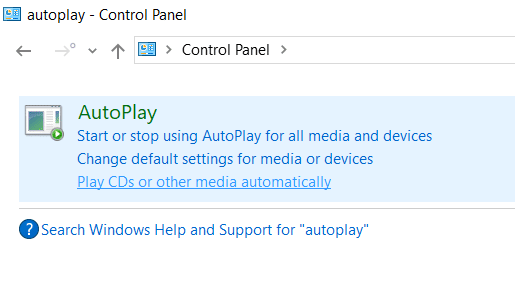
5.Sous la section DVD, à partir du film DVD liste déroulante, choisissez le lecteur vidéo par défaut que vous souhaitez ou vous pouvez également choisir toute autre action que Windows doit effectuer lorsqu'il détecte le DVD.
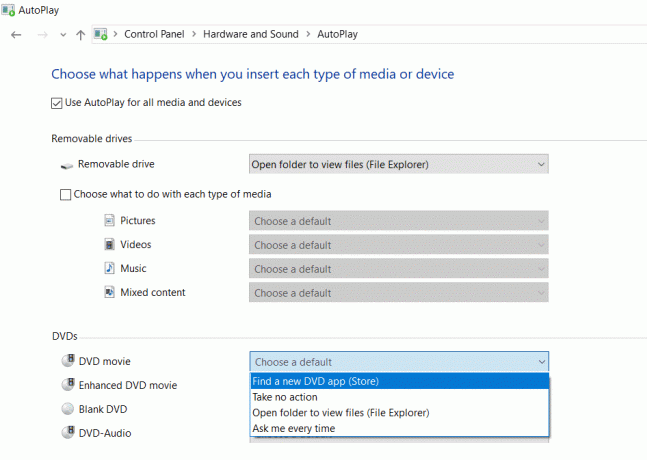
C'est ainsi que vous pouvez définir les paramètres de lecture automatique des DVD dans Windows 10.
Conseillé:
- 3 façons de désactiver les touches rémanentes dans Windows 10
- Réparer le DVD ne fonctionnera pas sur Windows 10
J'espère que les étapes ci-dessus ont été utiles et maintenant vous pourrez lire un DVD sous Windows 10 gratuitement, mais si vous avez encore des questions concernant ce tutoriel, n'hésitez pas à les poser dans la section commentaires.



